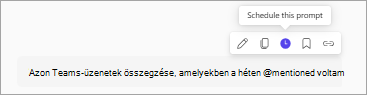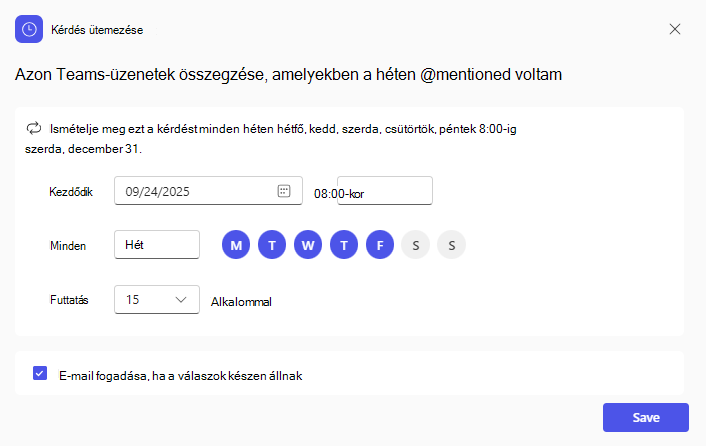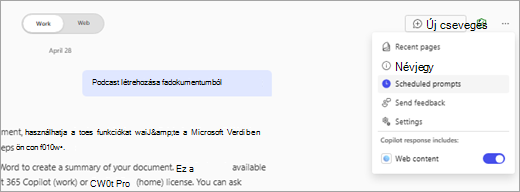Ha létrehozott egy hasznos Copilot-parancs, és továbbra is használni szeretné, ütemezheti, hogy automatikusan fusson. Nem kell minden alkalommal visszaemlékeznie a futtatására. Csak állítsd be az időt és a gyakoriságot, és a Copilot gondoskodik a többiről.
Ha például gyakran használja a Copilotot azoknak az e-maileknek a összegzésére, amelyekre szüksége van, mielőtt a hétvégére indulna, ütemezheti, hogy a kérés minden péntek délután fusson. Így hasznos listát kaphat anélkül, hogy saját maga kellene futtatnia a kérdést – így könnyebben becsomagolhatja a hetet, és elkerülheti a fontos üzenetek hiányát.
Megjegyzés: A kérések ütemezéséhez microsoft365.com/chat, Microsoft 365 Copilot kell használnia a Microsoft Teamsben vagy a Microsoft Outlook webes használathoz és a Desktopban. Microsoft 365 Copilot licencre van szükség. Az ütemezett kérések alapértelmezés szerint be vannak kapcsolva, kivéve, ha Ön vagy a rendszergazda letiltotta az Opcionális kapcsolt szolgáltatásokat.
Íme néhány egyéb helyzet, amikor érdemes lehet ütemezni egy Copilot-parancs:
-
8:00 van, és szeretné elkezdeni a napját felkészültnek érezni. Az értekezletek, a napirend és a jegyzetek összegzésére vonatkozó kérést ütemezhet, hogy közvetlenül belevágjon.
-
Minden szerdán beütemez egy üzenetet, amely emlékezteti a hét korábbi részeiből érkező üzenetekre és feladatokra, amelyek utánkövetésre szorulnak, így nem kell aggódnia amiatt, hogy bármi átcsúszik a repedéseken.
-
Ez a nap vége, és szeretné gyorsan összefoglalni, hogy mi történt a részt vett értekezleteken. Ütemezhet egy kérést, hogy összegezze azokat a műveletelemeket és döntéseket, amelyek áttekintését vagy hozzáadását szeretné elvégezni a holnapi teendőlistáján.
Ütemezett parancs létrehozása
-
Nyissa meg a Copilotot, és küldjön be egy parancsot. A Copilot megnyitásához nyissa meg a microsoft365.com/chat a böngészőben, vagy válassza a Copilot ikont
-
Vigye az egérmutatót a parancs fölé, és válassza a Parancs ütemezése lehetőséget.
-
Itt adhatja meg, hogy mikor fusson a kérdés, hányszor fog futni, és hogy szeretne-e e-mailes értesítést kapni, ha a válasz készen áll.
-
Válassza a Save (Mentés) lehetőséget.
Megjegyzés: Legfeljebb 10 különböző ütemezett parancsot hozhat létre.
Ütemezett parancsok kezelése
Az ütemezett kérések kezeléséhez válassza a három pontból (...), majd az Ütemezett kérések lehetőséget.
-
Futtatás most – Válassza ki, hogy szeretne-e egy ütemezett parancssort azonnal futtatni. Ez a beállítás csak az Aktív szakaszban lévő kérésekhez érhető el.
-
Ütemezés szerkesztése – Válassza ki, hogy szeretné-e frissíteni a parancssor futási ütemezését.
-
Kikapcsolás – Válassza ki, ha azt szeretné, hogy egy üzenet ne fusson. Ez a beállítás csak az Aktív szakaszban lévő kérésekhez érhető el.
-
Törlés – Válassza ki, hogy el szeretne-e távolítani egy kérdést, hogy az ne fusson tovább.
Ütemezett parancsok megtekintése
A csevegési válaszokat a Copilot ablak bal oldalán, a Beszélgetések szakaszban láthatja. Az ütemezett parancsok félkövérek, és előttük egy ikon látható. Itt csak megtekintheti őket. A kezelésükhöz a Copilot-csevegések és egyebek (...), majd az Ütemezett parancsok lehetőséget kell kiválasztania.
Az ütemezett kérések az opcionális kapcsolt szolgáltatások részét képezik. A szervezet rendszergazdája által választott beállításokról további információt a Választható kapcsolt szolgáltatások áttekintése az Office-ban című témakörben talál.